Nach der Installation von Outlook (unabhängig von der Version) wird es wahrscheinlich nicht als Standardclient erkannt. Warum sollten Sie Outlook nicht zum Standardstopp für das Senden und Empfangen von E-Mails machen, anstatt bei der Bearbeitung Ihrer E-Mail-Aufgaben zu mehreren E-Mail-Programmen springen zu müssen?
Wenn Sie Windows 10 verwenden, haben Sie bereits festgestellt, dass eine neue Mail-App als neuer Standard-E-Mail-Client verwendet wird. Wahrscheinlich sind Sie kein großer Fan der neuen Standard-E-Mail-App. Daher kann es ärgerlich werden, jedes Mal, wenn Sie auf einen E-Mail-Link (MailTo) klicken, darauf verwiesen zu werden.
Wenn Ihr Outlook nicht als Standard-E-Mail-Client erkannt wird, haben wir zwei verschiedene Methoden vorbereitet, mit denen Sie es als Standard-E-Mail-Client festlegen können. Mit beiden Methoden wird genau das Gleiche erreicht. Befolgen Sie also die Methode, die für Sie bequemer erscheint.
Methode 1: Festlegen von Outlook als Standard-E-Mail-Client in der Systemsteuerung
- Drücken Sie die Windows-Taste + R und geben Sie " Systemsteuerung" ein . Drücken Sie die Eingabetaste , um es zu öffnen.
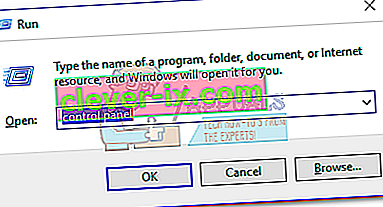
- Verwenden Sie die Suchleiste in der oberen rechten Ecke, um nach „ Standardprogrammen “ zu suchen . Doppelklicken Sie dann auf Standardprogramme .
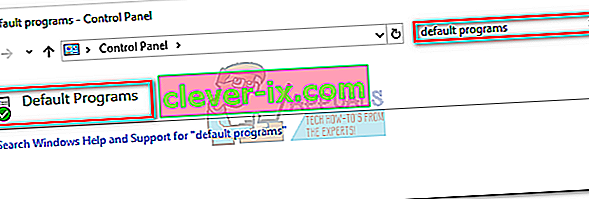
- Klicken Sie unter E- Mail auf das Mail- Symbol.
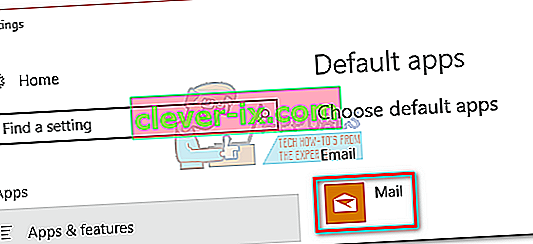
- Wählen Sie Ihr Outlook-Programm aus der Liste aus und wählen Sie es als Standard aus.
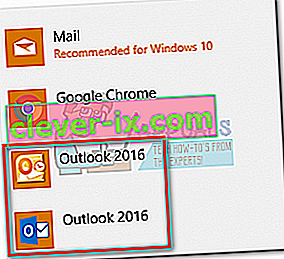
- Klicken Sie auf Dateityp oder Protokoll einem Programm zuordnen .
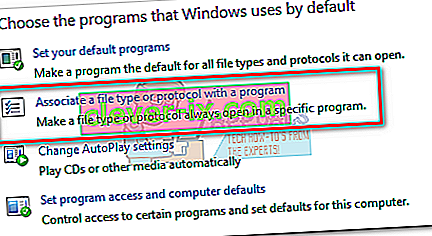
- Stellen Sie sicher, dass Standard-Apps aus dem Menü unter Apps (linke Seite) ausgewählt sind. Scrollen Sie ganz nach unten und klicken Sie auf Standard-Apps nach Protokoll auswählen .
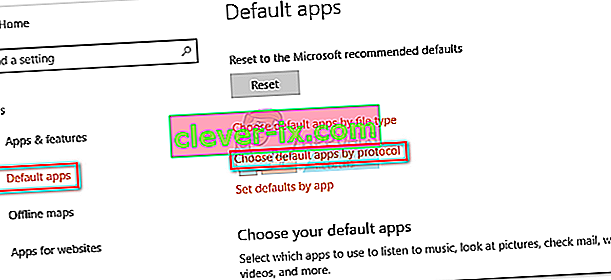
- Scrollen Sie in der Liste der Protokolle nach unten, bis Sie einen MAILTO- Eintrag finden. Doppelklicken Sie dann darauf, um aus mehreren Optionen auszuwählen.
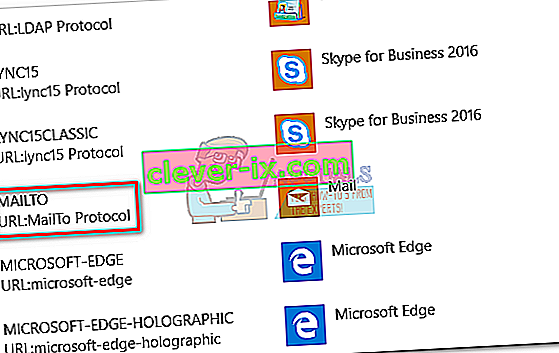
- Wählen Sie Ihr Outlook-Programm aus dem Einblendmenü.
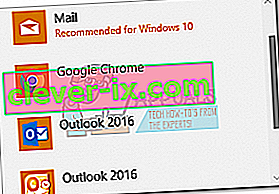
Das ist es! Outlook ist jetzt als Standard-E-Mail-Client konfiguriert. Wenn Sie jetzt auf einen E-Mail-Link (MailTo) klicken, wird dieser automatisch in Outlook geöffnet.
Methode 2: Festlegen von Outlook als Standard-E-Mail-Client über Einstellungen
Abhängig von Ihrer Outlook-Version können die folgenden Schritte etwas anders sein. Wir haben Outlook 2016 verwendet. Wenn Sie jedoch eine ältere Version verwenden, finden Sie den genauen Pfad in den Hinweisabschnitten.
- Öffnen Sie Outlook, greifen Sie auf die Datei zu und klicken Sie auf Optionen.
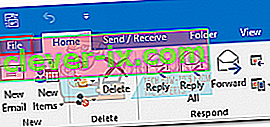 Hinweis: Gehen Sie in Outlook 2017 zu Extras> Optionen und klicken Sie dann auf die Registerkarte Andere .
Hinweis: Gehen Sie in Outlook 2017 zu Extras> Optionen und klicken Sie dann auf die Registerkarte Andere . - Stellen Sie sicher, dass die Registerkarte Allgemein ausgewählt ist, und aktivieren Sie das Kontrollkästchen neben Outlook zum Standardprogramm für E-Mail, Kontakte und Kalender machen (unter Startoptionen ).
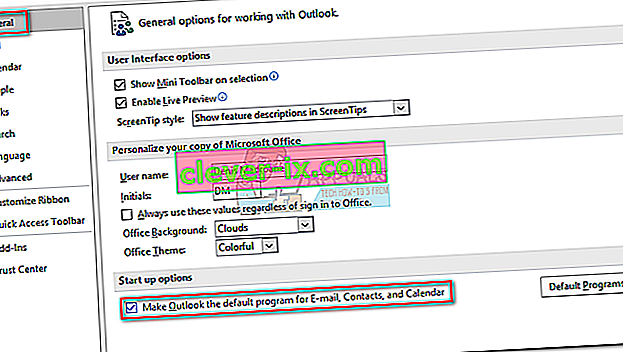 Hinweis: In Outlook 2010 gibt es keine Registerkarte Allgemein. Sie sollten Startoptionen finden können, sobald Sie das Fenster Optionen öffnen .
Hinweis: In Outlook 2010 gibt es keine Registerkarte Allgemein. Sie sollten Startoptionen finden können, sobald Sie das Fenster Optionen öffnen . - Klicken Sie auf OK , um Ihre Änderung zu speichern.
Das ist es. Outlook ist jetzt so konfiguriert, dass alle Ihre E-Mails, Kontakte und Kalender verarbeitet werden.
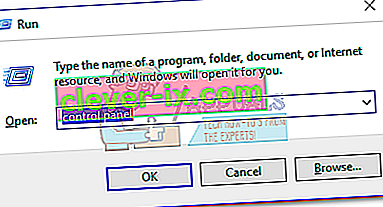
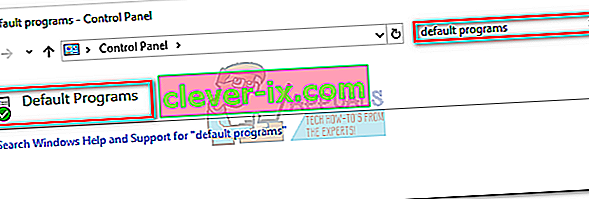
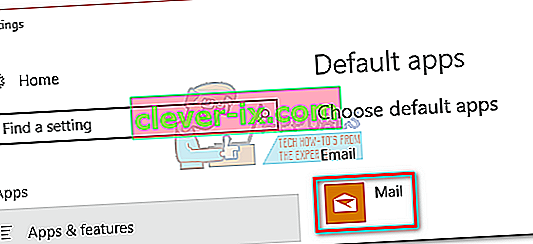
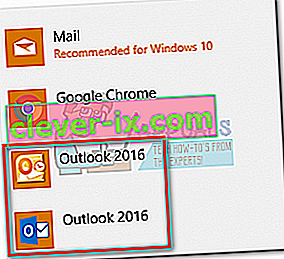
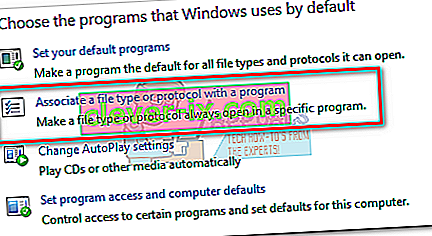
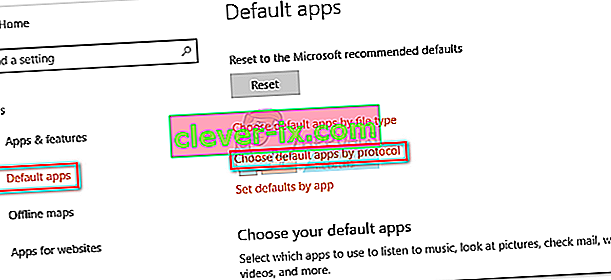
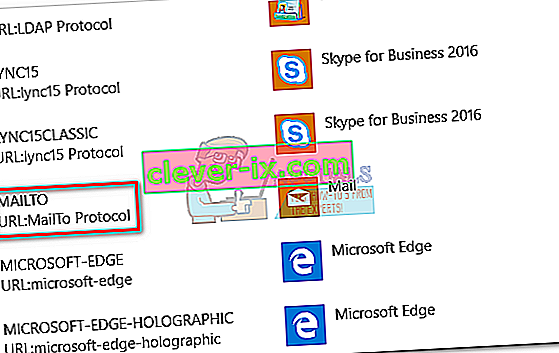
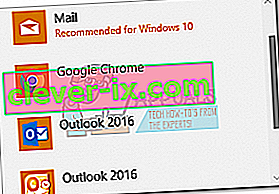
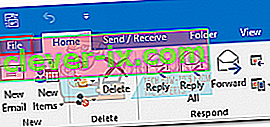 Hinweis: Gehen Sie in Outlook 2017 zu Extras> Optionen und klicken Sie dann auf die Registerkarte Andere .
Hinweis: Gehen Sie in Outlook 2017 zu Extras> Optionen und klicken Sie dann auf die Registerkarte Andere .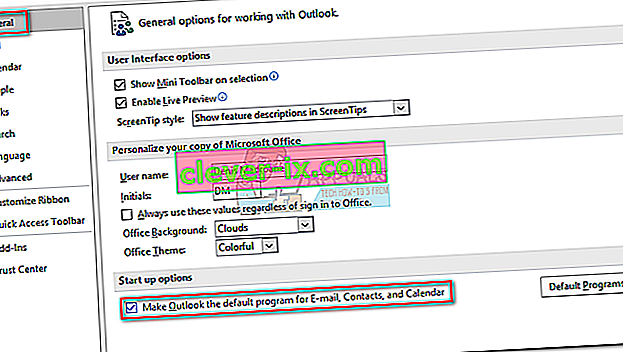 Hinweis: In Outlook 2010 gibt es keine Registerkarte Allgemein. Sie sollten Startoptionen finden können, sobald Sie das Fenster Optionen öffnen .
Hinweis: In Outlook 2010 gibt es keine Registerkarte Allgemein. Sie sollten Startoptionen finden können, sobald Sie das Fenster Optionen öffnen .

